WPS表格怎么隐藏网格线
现在有很多人在用WPS表格编辑Excel文档,有些新用户不知道该软件怎么隐藏网格线,接下来小编就给大家介绍一下具体的操作步骤。
具体如下:
1. 首先第一步先用WPS表格打开Excel文档,接着根据下图箭头所指,点击【视图】选项。
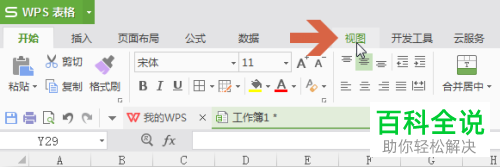
2. 第二步根据下图箭头所指,取消勾选【显示网格线】。
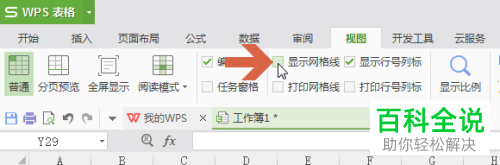
3. 第三步查看表格,根据下图箭头所指,将不再显示网格线。
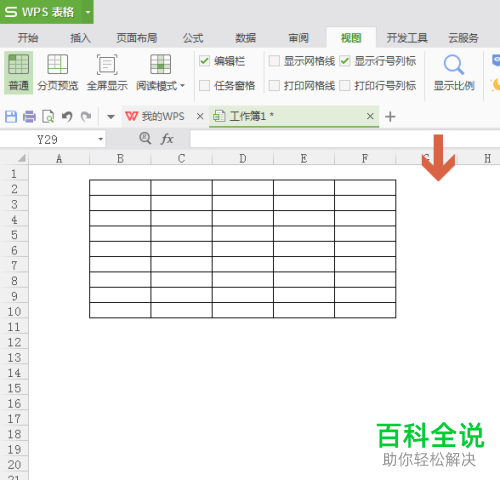
4. 第四步根据下图箭头所指,还可以点击左上角【WPS表格】选项。
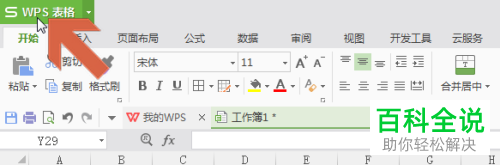
5. 第五步在展开的下拉列表中,根据下图箭头所指,点击【选项】。

6. 最后在【选项】窗口中,根据下图箭头所指,取消勾选【网格线】即可。
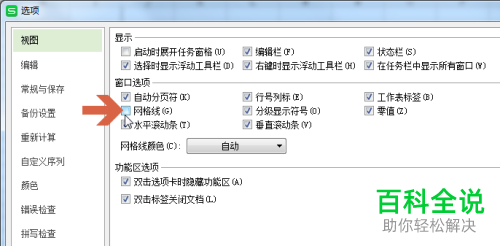
以上就是WPS表格怎么隐藏网格线的方法。
赞 (0)

